管理者であるため、管理者アカウントを使用してシステム設定とファイルを操作することをお勧めします。 Ubuntu 22.04では、rootとしてログインするか、sudoを介してroot権限を持っている必要があります。 sudo(スーパーユーザーdo)特権は、システム上のすべてのユーザーまたは新しく作成されたユーザーに付与できます。
この記事では、Ubuntu22.04のsudoersファイルにユーザーを追加するさまざまな方法を示しました。
方法1:コマンドラインインターフェイスを使用してUbuntu 22.04のSudoersにユーザーを追加するにはどうすればよいですか?
usermodコマンドを使用して、コマンドラインインターフェイスからUbuntu22.04のSudoersにユーザーを追加できます。 usermodは、システム管理者コマンドです。ただし、Sudoersにユーザーを追加するには、以下の段階的な手順に従ってください。
ステップ1:新しいユーザーを作成する
新しいユーザーを作成するか、既存のユーザーをSudoersファイルに追加できます。さらに、Sudoersに追加するための新しいユーザーを作成する場合は、次のコマンドを実行します。
$ sudo adduser newuser1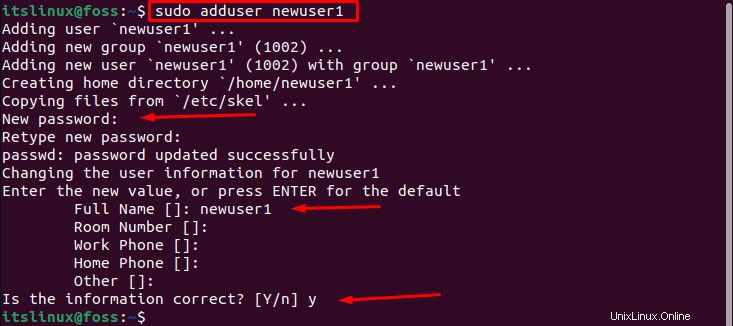
新しいユーザーのパスワードとフルネームを入力すると、「newuser1」という名前の新しいユーザーが作成されます。 。
ステップ2:newuser1をSudoersに追加する
newuser1を追加するには Sudoersグループに対して、次のコマンドを実行します:
$ sudo usermod -aG sudo newuser1
$ groups newuser1
ここで、-a 更新を示し、 G ユーザーコミュニティの名前を示します。出力は、ユーザーがSudoersに追加されたことを示しています。
ステップ3:ユーザーを切り替えて確認する
新しいユーザーの変更を確認するには、次のコマンドを実行します。
$ su newuser1
出力から、newuser1がrootユーザーとして操作を実行できることがわかります。
Ubuntu 22.04からユーザーを削除するにはどうすればよいですか?
以下のコマンドは、「newuser1」を削除します Ubuntu 22.04から:
$ sudo deluser newuser1
出力には、ユーザーが「newuser1」であることが示されました。 正常に削除されました。
方法2:グラフィカルユーザーインターフェイスを使用してUbuntu 22.04のSudoersにユーザーユーザーを追加するにはどうすればよいですか?
コマンドラインインターフェイス(GUI)ユーティリティを使用すると、システムを簡単に使用して、Ubuntu22.04にいくつかのアプリケーションをインストールできます。 Ubuntu22.04で新しいユーザーを作成して追加するのに役立ちます。この目的を達成するには、以下に記載されている提供ガイドに従ってください。
ステップ1:設定を開く
まず、アクティビティをクリックします 、検索バーに移動します 設定を書きます 次のように:
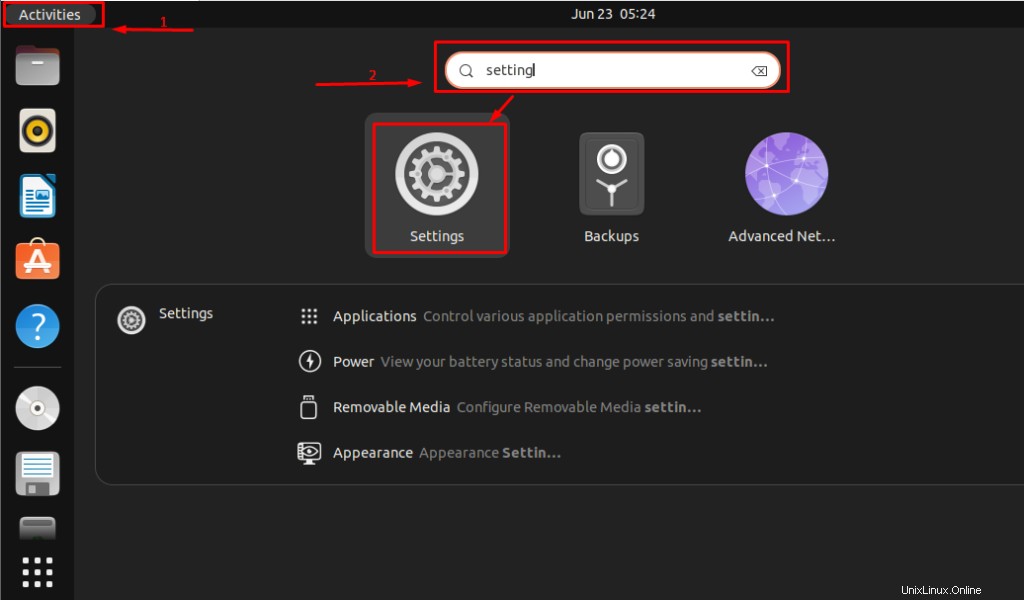
設定をクリックすると、次のインターフェイスが開きます。
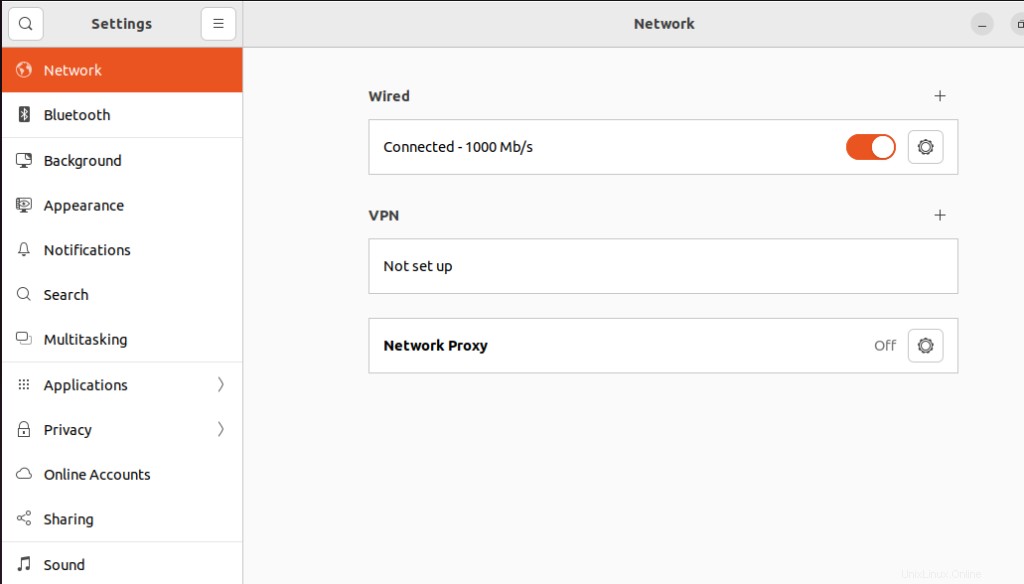
ステップ2:ユーザーを検索する
次に、左のパンを下にスクロールして、ユーザーを検索します それをクリックします。ユーザー関連の設定が右側のウィンドウペインに表示されます:
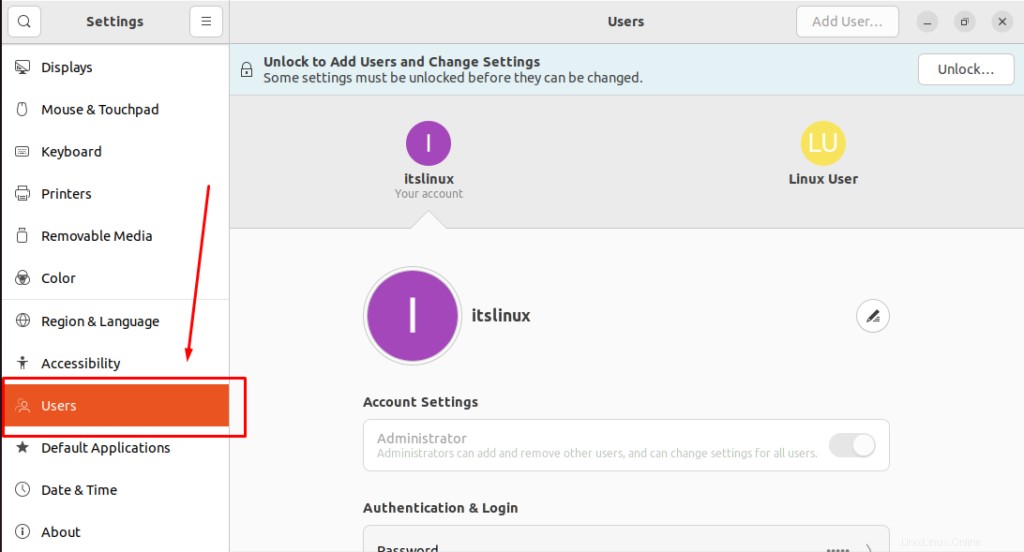
ステップ3:ユーザー設定のロックを解除する
ユーザー タブで、ロック解除に移動します ウィンドウの右側にあるオプションをクリックしてクリックします:
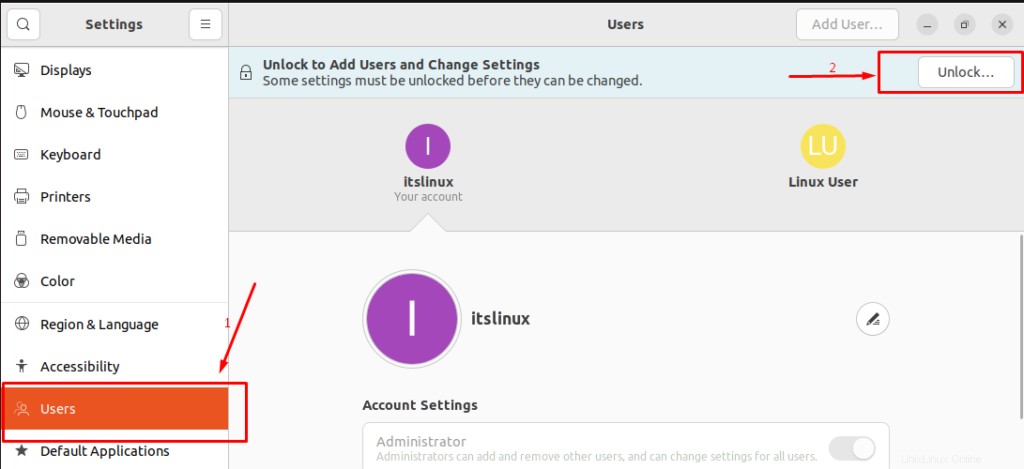
次の認証ウィンドウが開きます。指定されたパスワードを入力します 認証を押します ボタン:
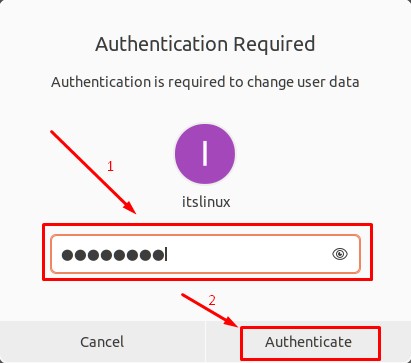
ステップ4:Sudoersに新しいユーザーを追加する
認証後、ユーザーの追加をクリックして、Ubuntu22.04のSudoersに新しいユーザーを追加できます。 次のウィンドウのボタン:
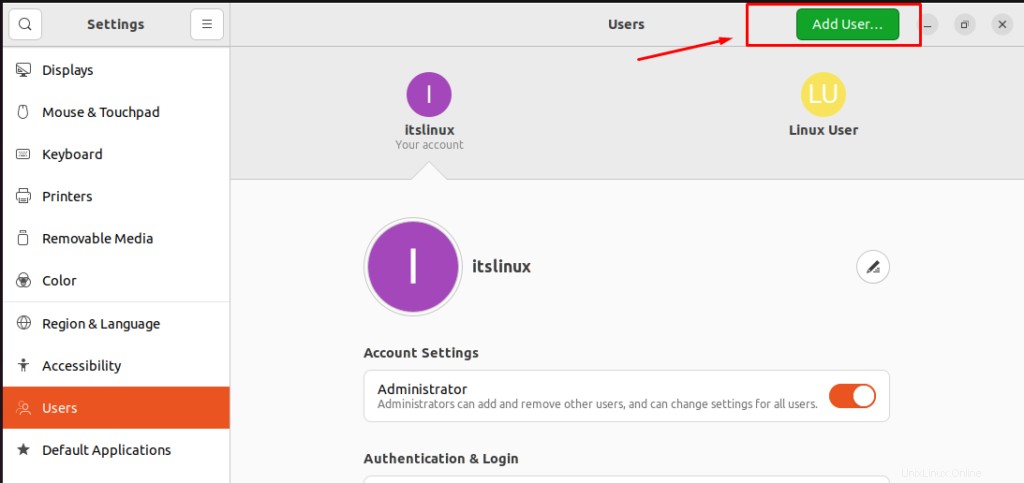
次のウィンドウが表示され、次の変更を実行する必要があります。
- アカウントタイプを設定します ルート権限については管理者に
- フルネームを選択してください 、ユーザー名 ( itxlinuxfossを選択しました ユーザー名として)
- ユーザーのパスワードを設定する
最後に、「追加」をクリックします 」ボタン:
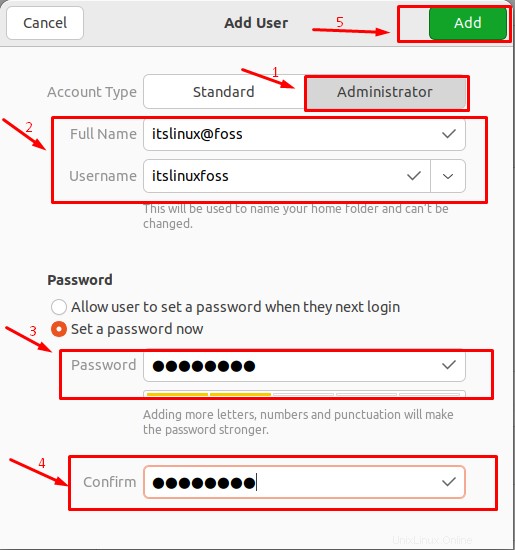
変更を適用するには、現在のユーザーのパスワードを入力する必要があります。
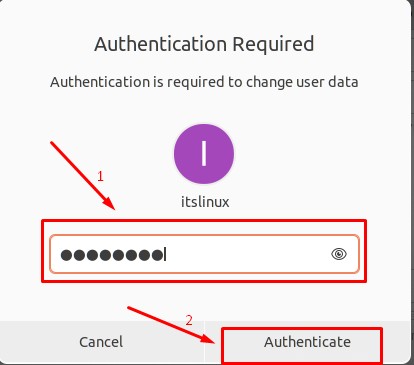
管理者権限を持つ新しいユーザーアカウントが追加されます:
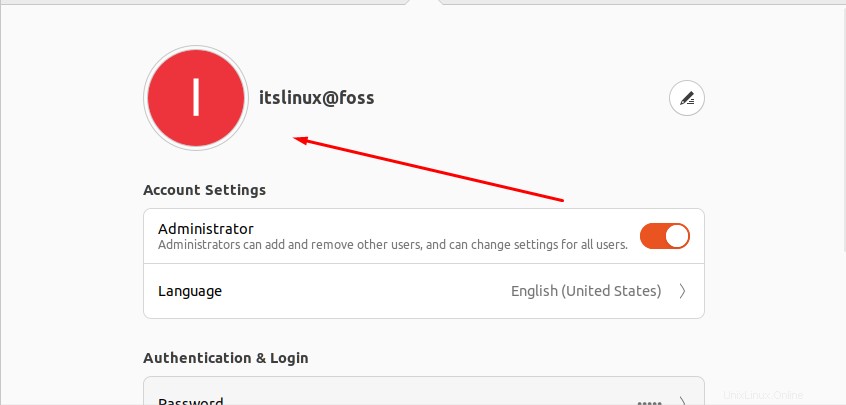
Ubuntu22.04で新しいユーザーが正常に作成されていることがわかります。
おめでとう! Ubuntu22.04のSudoersにユーザーを正常に追加するためのさまざまな方法を学びました。
結論
ユーザーは、コマンドラインインターフェイス(sudo usermod -aG sudo